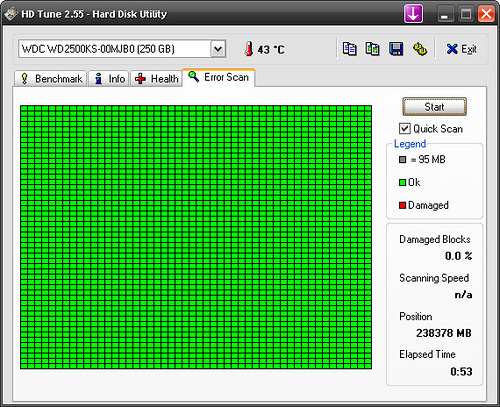Kiintolevyn tilan tarkistaminen Windowsissa
Kiintolevyn tilan tarkistaminen Windowsissa
Jokainen käyttäjä nousee ennemmin tai myöhemminkysymys yhden tärkeän osan huollosta, jossa suurin osa tietokoneista on tallennettu pysyvästi. Tietenkin puhumme kiintolevyltä, jonka tila on toivottavaa seurata jatkuvasti tietojen katoamisen välttämiseksi. Auta meitä selviämään tämän tehtävän erityisistä apuohjelmista.

Tarvitset
- - Internet;
- - Ohjelma HDTune.
opetus
1
Valitse apuohjelma. Microsoft Windows -käyttöjärjestelmissäMonet ohjelmat on kehitetty sekä kotimaisille että ulkomaalaisille, joiden avulla voit tarkastella tietoja kiintolevyn nykytilasta, testata sen suorituskykyä, tunnistaa virheitä ja lyhytkestoisesti arvioida sen suorituskykyä. Yksi suosituimmista apuohjelmista on HDTune, joka jakautuu kahteen versioon - maksettu ja ilmainen (rajalliset toiminnot). Kiintolevyn peruskäyttötoimintojen suorittamiseen on vapaa versio.
2
Lataa ja asenna. Lataa HDTune-apuohjelma viralliseltasivusto. Lataa sen jälkeen asennusohjelma ja noudata sen ohjeita. Kun asennus on valmis, sinua pyydetään käynnistämään ohjelma. Tulevaisuudessa voit käynnistää sen käyttämällä työpöydän pikakuvaketta tai Käynnistä-valikosta "Ohjelmat".
3
Tarkista lämpötila. Nykyinen kiintolevyn lämpötila voi ollaKatso pääohjelman ikkunan pää. Jos tietokoneessa on useita levyjä, avaa pudotusvalikko pääikkunan yläosassa ja valitse haluamasi. Huomaa, että levyn lämpötila ei saa ylittää 45 astetta (Celsius), muuten sen nopea vikaantumisriski lisääntyy toistuvasti.
4
Mittaa suorituskyky. Mittausmenetelmän käynnistäminenkiintolevyn suorituskyky on välttämätön ohjelman pääikkunassa halutun kiintolevyn valitsemiseksi pudotusvalikosta, siirry "Benchmark" -välilehdelle ja paina "Start" -painiketta. Toimenpide voi kestää jonkin aikaa. Kun se on valmis, sinulle esitetään graafi, jossa on mittaustulokset.

5
Tarkastele yhteenvetoa. Jos haluat nähdä yhteenvedon kiintolevyosioista, tiedostojärjestelmistä, kuormaajien saatavuudesta ja tuetuista toiminnoista, napsauta "Info" -välilehteä.

6
Tarkista nykyinen tila. Menemällä "Terveys" -välilehteen sinä tulettietoja kiintolevyn teknisestä kunnosta, joka on saatu itsediagnoositekniikan avulla (SMART). Saatujen tietojen perusteella ohjelma tekee päätelmän ja raportoi sen kentässä "Terveys-tila".

7
Tarkista virheet. Voit tarkistaa luvattoman läsnäolon("Broken") sektorit, siirry "Error Scan" -välilehdelle ja paina "Start" -painiketta (Quick Scan -vaihtoehto voidaan valita). Operaation suorittaminen voi kestää huomattavan paljon, riippuen levyn kapasiteetista ja nopeudesta. Tarkastuksen tulokset esitetään graafisessa muodossa ja yhteenvedon muodossa.